- 复制
AltServer.app到您的/Applications文件夹。 - 启动 AltServer,它将在菜单栏中显示为图标。
- 将您的 iOS 设备连接到您的计算机并确保它已解锁。如果需要,请使用您的计算机信任您的设备。
- 在您的设备上启用“Wi-Fi 同步”。
(macOS 10.14 Mojave 或更早版本)打开 iTunes,然后为您的设备启用“通过 Wi-Fi 与此 iPhone/iPad 同步”。
(macOS 10.15 Catalina 或更高版本)打开 Finder,然后为您的设备启用“在 WiFi 上显示此 iPhone/iPad”。
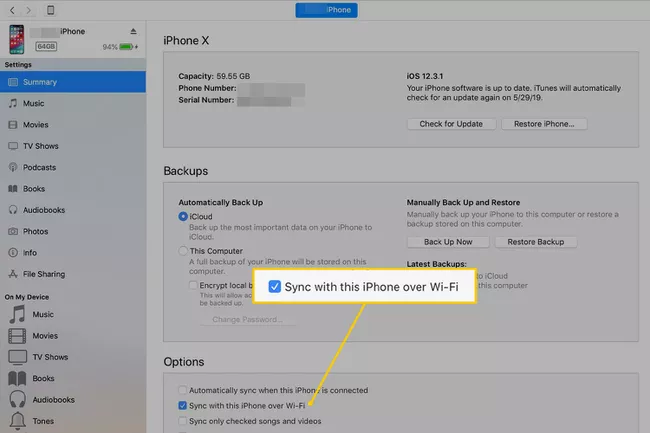
6. 单击 Mac 菜单栏中的 AltServer 图标,转到“安装 AltStore”,然后选择您的设备。
7. 输入您的 Apple ID 电子邮件地址和密码。这将允许 AltServer 通过 Apple 进行身份验证并配置您的帐户以支持侧载应用程序。
您的 Apple ID 和密码只会发送给 Apple,而不是我们或其他任何人。https://cdn.iframe.ly/KOelJbI
8. 等待几秒钟,然后您的 Mac 上会出现 AltServer 通知,说明 AltStore 已成功安装到您的设备上。
如果您没有看到来自 AltServer 的任何通知,请确保您已授予 AltServer 在系统偏好设置中向您发送通知的权限。您可能需要重新启动设备才能使 AltStore 出现在主屏幕上。
8. 在您的 iOS 设备上,转到设置 -> 通用 -> 描述文件和设备管理。点击“信任 [您的 Apple ID]”,然后再次点击“信任”进行确认。
“描述文件和设备管理”可能会根据您的版本解读为多种内容如“设备管理”,但您始终可以在“设置”->“通用”底部附近找到它。

(iOS16+)需要启用开发者模式
要在 iOS 16 或更高版本上使用 AltStore,您需要前往“设置”->“隐私和安全”->“开发者模式”在设备上启用开发者模式。
您现在可以使用 AltStore 侧载应用程序了!

